Замечаете ли вы, что когда вы пытаетесь зарядить свой iPhone, появляется предупреждение о том, что в разъеме для зарядки вашего устройства есть жидкость? Давайте рассмотрим шаги по устранению неполадок, которые вы можете выполнить, чтобы избавиться от предупреждения «Обнаружена жидкость» и снова нормально зарядить ваш iPhone. Проверять IPhone заряжается медленно? Попробуйте эти исправления, чтобы улучшить скорость зарядки.
Если появляется одно из следующих предупреждений, ваш iPhone обнаружил жидкость в разъеме Lightning или USB-C, кабеле или аксессуаре. В целях защиты iPhone и аксессуара нельзя выполнять зарядку и подключение аксессуара, пока разъем, концы кабеля и аксессуар не высохнут.
1. «Невозможно зарядить». Это предупреждение появляется, если вы подключаете свой iPhone с помощью разъема Lightning к зарядному устройству и обнаруживаете жидкости.
2. В разъеме USB-C обнаружена жидкость: появляется, если вы подключаете аксессуар или зарядное устройство к iPhone с помощью кабеля USB-C — USB-A и обнаруживаете жидкость. Немедленно отсоедините зарядный кабель.

1. Высушите порт USB-C или Lightning.
Даже если вы держите в руках сухой iPhone, можно с уверенностью предположить, что предупреждение «Обнаружена жидкость» является точным. Имейте в виду, что хотя iPhone и водонепроницаем, он не является водонепроницаемым. Кроме того, не все модели iPhone водонепроницаемы. Проверять Отличия водонепроницаемости от водонепроницаемости: понятие водонепроницаемой защиты и основные отличия.
Итак, если вы недавно уронили свой iPhone в воду или плавали, держа его в руках, весьма вероятно, что вода попала в порт зарядки. Решение этой проблемы — высушить порт зарядки на вашем устройстве.
В будущем, если вы захотите взять свой iPhone в бассейн или на мероприятие по водным видам спорта, вы можете рассмотреть возможность приобретения Водонепроницаемый чехол для iPhone Охватывает все ваше устройство. В противном случае вам не следует принимать душ или плавать во время использования iPhone, предупреждает компания. Apple.
С другой стороны, если вы уверены, что ваш iPhone не находился рядом с водой в течение последних нескольких недель, предупреждение «Обнаружена жидкость» может быть просто сбоем. В таком случае перейдем к другим решениям.
2. Устранение неполадок с зарядным кабелем

Следующий шаг — отсоединить кабель Lightning или USB-C и снова вставить его в порт зарядки, поскольку аксессуар может распознаваться неправильно.
Если это не помогло, попробуйте другой кабель Lightning или USB-C. Если предупреждение появляется только при использовании определенного кабеля, вы знаете, что проблема связана с кабелем, а не с вашим iPhone.
Существует много дешевых и поддельных кабелей Apple. Всегда лучше приобретать официальные аксессуары или аксессуары, сертифицированные MFi, чтобы избежать проблем с совместимостью и повреждения, которое они могут нанести вашему iPhone.
3. Очистите порт зарядки на iPhone.
Если грязь застряла во встроенном порте Lightning или USB-C вашего iPhone, это также может вызвать проблемы с зарядкой. Вы можете использовать инструмент для извлечения SIM-карты, чтобы аккуратно очистить порт зарядки iPhone и посмотреть, исчезнет ли это с сообщением «Обнаружена жидкость».
Не следует распылять чистящие средства непосредственно на устройство или использовать сжатый воздух, когда... Очистите свой iPhone.
4. Перезагрузите iPhone
Следующим шагом устранения неполадок является Мягкий сброс вашего iPhone, также известный как принудительный перезапуск. Перезагрузка — эффективное решение практически всех мелких технических проблем для любого устройства, поэтому она определенно того стоит, если вы пытаетесь избавиться от предупреждения «Обнаружена жидкость».
5. Обновите свой iPhone
Наконец, лучше всего обновить свой iPhone до последней версии iOS, если вы еще этого не сделали. Обновления iOS содержат исправления ошибок и улучшения производительности, которые могут помочь убрать появление ненужных предупреждений, подобных этому.
Перейти к Настройки -> Общие -> Обновление ПО на вашем iPhone, чтобы проверить, доступно ли обновление iOS.
Вот некоторые вещи, которые не следует делать:
-
Не сушите iPhone с помощью внешнего источника тепла или сжатого воздуха.
-
Не помещайте внутрь разъема посторонние предметы, например ватную палочку или бумажное полотенце.
-
Не кладите iPhone в мешок с рисом. Это может привести к тому, что мелкие зерна риса попадут внутрь вашего iPhone и повредят его.
Стоит ли использовать аварийный обход для зарядки iPhone?
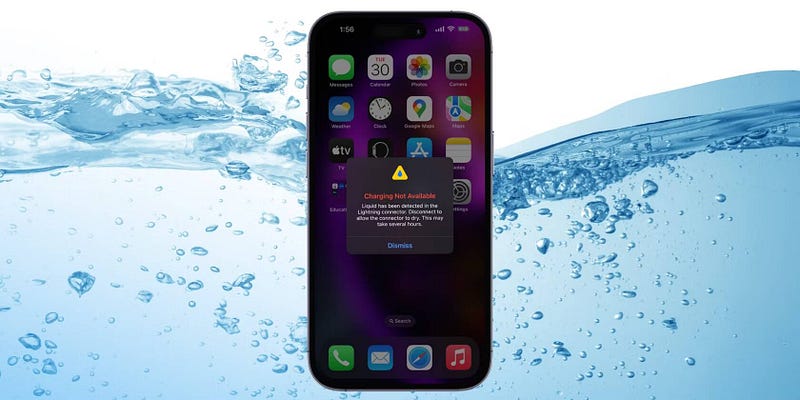
Предупреждение «Обнаружена жидкость» может предоставить возможность экстренного отключения зарядки вашего iPhone, но безопасно ли это делать?
Если вы знаете, что ваш iPhone все еще влажный, не пытайтесь зарядить его с помощью проводного зарядного устройства, так как это может привести к необратимому повреждению вашего устройства. Более безопасная альтернатива — зарядить iPhone по беспроводной сети, но высушить заднюю часть, прежде чем помещать его в зарядное устройство, сертифицированное Qi.
Помните, что предупреждение «В разъеме USB-C (или Lightning) обнаружена жидкость» защищает ваше устройство от необратимого повреждения и обеспечивает вашу безопасность. Это определенно риск, если ваш iPhone продолжает заряжаться, несмотря на влажный порт Lightning.
Если вы заряжаете свой iPhone, когда разъем Lightning или USB-C влажный, контакты разъема или кабеля могут подвергнуться коррозии, что приведет к необратимому повреждению или прекращению работы, что приведет к проблемам с подключением к вашему iPhone или аксессуару.
Однако иногда предупреждение может появиться, даже если ваш iPhone не мокрый. Но, выполнив описанные выше шаги, вы сможете быстро исправить ошибку и снова зарядить свой iPhone. Если проблема не устранена, лучше всего обратиться в службу поддержки Apple, чтобы узнать, есть ли другие проблемы с вашим устройством. Теперь вы можете просмотреть Как вывести воду из динамиков iPhone без риса.







